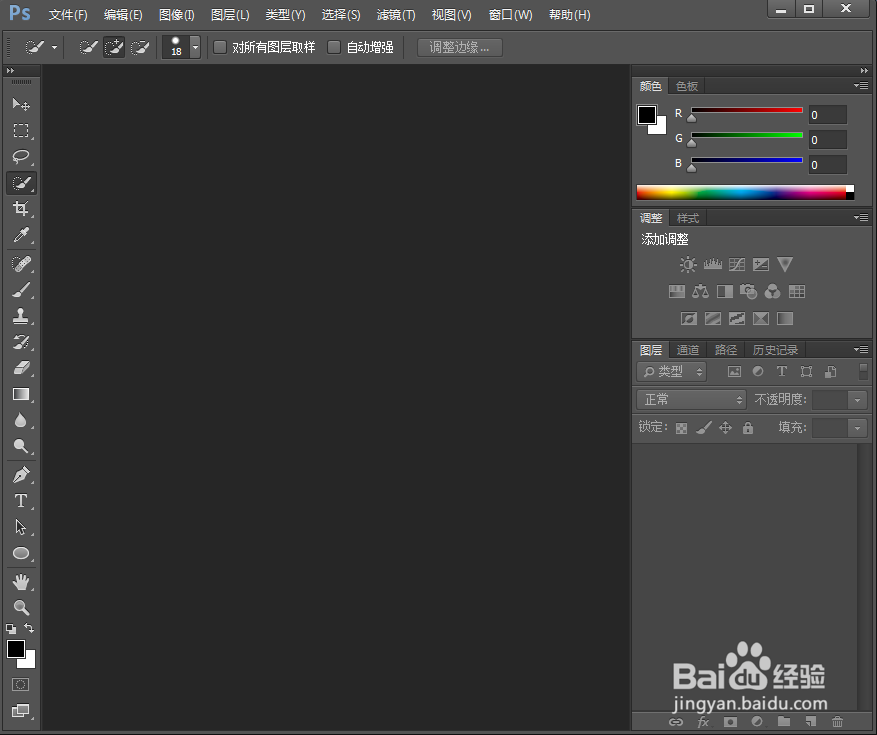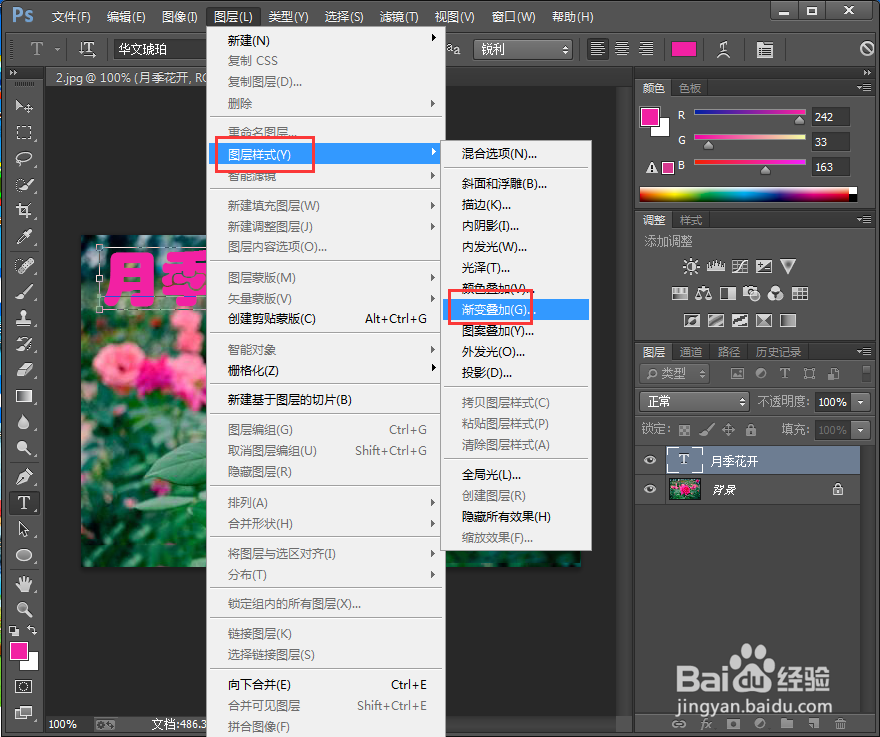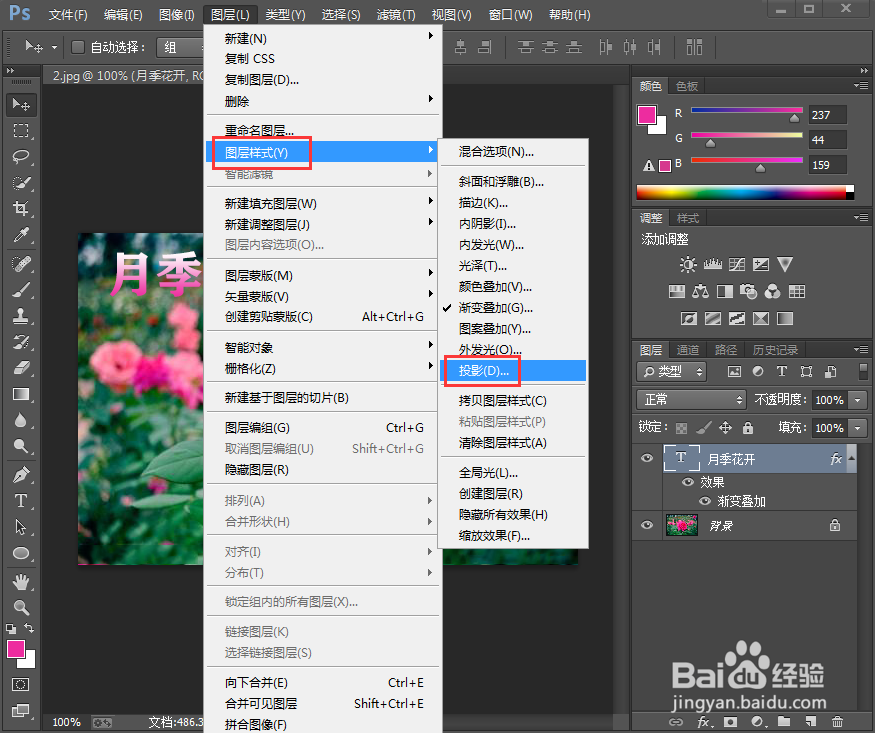在ps中给文字添加渐变叠加和投影效果
1、打开ps,进入它的主界面;
2、将一张月季花图片添加到ps中;
3、点击前景色,选择玫红色,按确定;
4、点击文字工具,输入文字月季花开;
5、点击图层,选择图层样式下的渐变叠加;
6、选择一种渐变样式,按确定;
7、点击图层样式下的投影,设置好参数,按确定;
8、我们就给文字添加上了渐变叠加和投影效果。
声明:本网站引用、摘录或转载内容仅供网站访问者交流或参考,不代表本站立场,如存在版权或非法内容,请联系站长删除,联系邮箱:site.kefu@qq.com。
阅读量:25
阅读量:28
阅读量:77
阅读量:40
阅读量:30